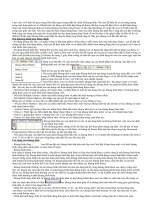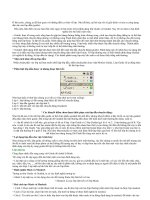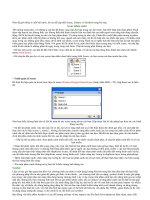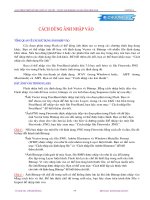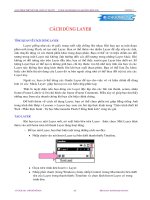Tự hoc Flash MX_bài 8
Bạn đang xem bản rút gọn của tài liệu. Xem và tải ngay bản đầy đủ của tài liệu tại đây (141.2 KB, 3 trang )
Ở bài trước, chúng ta đã làm quen với những điều cơ bản về lớp. Như đã hứa, tại bài này tôi sẽ giải thích và nêu ra công dụng
đặc sắc của lớp dẫn (guide).
Đầu tiên, hẳn điều mà các bạn thắc mắc ngay từ bài trước là hai định dạng lớp Guide và Guided. Nay tôi xin đưa ra hai định
nghĩa cho hai khái niệm này:
+ Guide: thực tế trong cuộc sống bạn chỉ gặp hai dạng đường thẳng hoặc đường cong, cách tạo chuyển động thẳng ta có thể dựa
vào khung hình chuyển động nhưng với đường cong Flash buộc phải đưa ra một khái niệm khác, đó là vẽ đường cho đối tượng
bằng một lớp khác và đặt tên là guide. Định dạng này giúp bạn biến đổi một lớp bình thường thành lớp dẫn cho chuyển động,
có chức năng định đường đi của một hay nhiều đối tượng trong 1 lớp hoặc nhiều lớp thuộc lớp dẫn chuyển động. Thành phần
trong lớp này sẽ không xuất ra trực tiếp để có thể nhìn bằng mắt thường.
+ Guided: định dạng thiết lập lớp được kiên kết đến một lớp dẫn chuyển động (guide). Định dạng này chỉ phát huy tác dụng khi
bạn có ít nhất một lớp chứa khung hình chuyển động nằm dưới lớp Guide. Và lớp thường này sẽ biến thành định dạng Guided
(có nghĩa là bị động, bị lớp dẫn tác dụng). Các thành phần trong lớp này khi xuất ra sẽ được thấy bằng mắt thường.
* Một cách khác để tạo lớp dẫn:
Nhấn chuột phải vào lớp mà bạn muốn thiết lập lớp dẫn, nhấn chuột phải chọn Add Motion Guide. Lớp Guide sẽ tự động nằm
đè lên lớp chọn.
* Phân biệt lớp dẫn được và không được liên kết:
Như bạn thấy ở hình bên chúng ta có tất cả 4 lớp (thứ tự từ trên xuống):
Lớp 1: lớp không có đối tượng (lớp khác) để liên kết chuyển động.
Lớp 2: lớp dẫn (guide) cho lớp thứ 3.
Lớp 3: lớp liên kết với lớp dẫn chuyển động (Guided).
Lớp 4: lớp thường.
* Các khuyết điểm chưa được khắc phục của lớp dẫn chuyển động:
Như tôi đã nói ở trên thì lớp dẫn guide có thể chứa nhiều guided liên kết đến, nhưng khuyết điểm ở đây là tất cả các lớp guided
đều phải nằm dưới guide. Mà trong khi đó Guided lẫn lớp thường đều được thể hiện dưới mắt thường khi được xuất ra.
--> vấn đề chính là ở chỗ này: giả sử bạn có tất cả 4 lớp 1 lớp Guide và 2 lớp Guided gọi là A và C, 1 lớp thường gọi là B. Vậy
nếu vì một lý do nào đó mà bạn muốn đặt ba lớp này xếp chồng lên nhau theo thứ tự của chúng thì điều đó không thể xảy ra khi
bạn dùng 1 lớp Guide. Vậy giải pháp giờ chỉ có một, đó là tạo thêm một lớp Guide khác cho lớp C y như lớp Guide của lớp A,
và đặt lớp thường B ở giữa 5 lớp. Nếu như Macromedia có một cách khác thiết lập hiệu quả hơn về liên kết lớp thì chúng ta sẽ
tiết kiệm hơn dung lượng file Flash lẫn công sức mà ta bỏ ra.
* Lợi dụng lớp dẫn cho việc trình bày:
Như chúng ta biết, lớp guide sẽ không xuất ra cho chúng ta nhìn dưới mắt thường, vậy khi chúng ta muốn ẩn một đối tượng nào
đó để so sánh xem khi đoạn phim có hai không đối tượng này sẽ hay và đẹp hơn bạn chỉ cần làm một việc duy nhất chuyển
định dạng của lớp ấy sang guide để lớp ấy không hiển thị là ổn.
Lớp mặt nạ
Cũng được nhắc đến song song với Guide đó chính là Mask.
Tôi cũng xin đề cập ngay đến hai khái niệm của loại định dạng này.
+ Lớp mặt nạ ta cũng có thể tưởng tượng giống như tên của nó, giả sử cả phần đầu ta là một lớp, với các chi tiết như mắt, mũi,
tay, chân, đầu, tóc, ..., thì khi đeo mặt nạ che mất đi phần mắt, không cho ta nhận dạng ra người đối diện (ở đây là một phần đối
tượng của lớp). Lớp mặt nạ khi liên kết với các lớp khác.
* Định nghĩa Mask và Masked:
Tương tự như Guide và Guided, ta có các định nghĩa tương tự:
+ Mask: Lớp mặt nạ, có tác dụng che các đối tượng thuộc lớp liên kết với nó.
+ Masked: Là các lớp liên kết với lớp Mask.
* Hai cách tạo Mask và Masked:
+ Cách 1:Chọn một lớp và đặt thuộc tính là mask, sau đó kéo lớp còn lại (lớp thường) nằm dưới lớp mask ta được lớp masked.
+ Cách 2:Tạo hai lớp, chọn lớp trên là mask, lớp dưới tự động sẽ được định nghĩa là masked.
+ Chú ý: Từ cách tạo thứ 2 cho ta thấy lớp dưới của lớp đặt thuộc tính mask sẽ tự động định dạng là masked, để tránh việc tạo
các masked không muốn , bạn nên kéo lớp muốn đặt thuộc tính mask xuống cuối cùng rồi mới đặt thuộc tính.
* Phân biệt Mask và Masked:
Hình bên mô tả hai lớp mask và masked:
Lớp 1: Lớp Mask che đối tượng lớp Masked.
Lớp 2: Lớp Masked, lớp liên kết với mask và các đối tượng trong nó sẽ bị che bởi mask.
* Khuyết điểm của lớp mặt nạ: Tương tự như Guide.
*Ví dụ về việc sử dụng lớp mask:
* Thực hiện:
- Tạo một tài liệu flash mới, trên dự án mới bạn tạo hai layer (1 dùng để làm layer mask, 1 dùng làm layer masked).
- Đặt tên cho layer nằm trên là mask, layer dưới là masked (bạn có thể đặt tên mà bạn muốn, tôi đưa ra hai tên này để giúp bạn
dễ liên tưởng).
- Cả hai layer bạn đều tạo 25 khung hình (bao nhiêu khung hình tùy thích, nhưng theo ví dụ trên thì là 25 khung).
- Khung hình trên bạn tạo một khung hình chuyển động với đối tượng chuyển động là hình tròn tạo từ công cụ Oval Tool (phím
O) như những bài học trước, sau đó bạn chọn đối tượng hình tròn vừa tạo sau khi đã thiết lập chuyển động và chọn chuột phải:
chọn Convert To Symbol..., sau đó nhấn OK.
- Đến đây bạn đã làm xong nửa công đoạn, phần còn lại đơn giản bạn chỉ cần import hình echip vào layer mask.
-Tiếp đến bạn nhấn chuột phải lên layer mask và chọn Mask, kết quả như sau:
- Cuối cùng bạn chỉ cần chạy thử hay export để xem thành quả.
- Để tiện cho việc thực hiện bạn có thể download mã nguồn tại đây.
Tính đến giờ phút này chúng ta đã học xong ba phần chính của Flash, nhưng vẫn còn lại một đại gia cuối chính là Action
Script, và một số phần phụ khác mà bạn cần phải biết nếu muốn sử dụng Flash là: Symbol, Scene, Library và các Components
tích hợp với việc kết nối XML, Data Set và thành phần giao diện như UI Component. Hy vọng khái quát trước những gì mà tôi
sắp trình bày trong các bài học tiếp theo sẽ giúp các bạn dễ dang hơn trong việc hệ thống kiến thức.